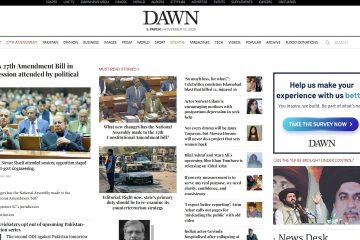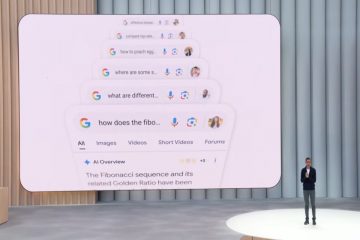A Microsoft começou a experimentar a pesquisa e o campo de pesquisa de seu sistema operacional Windows 11 há algum tempo. Uma das últimas novidades da Microsoft foi a exibição de ícones no campo de pesquisa que mostravam um evento especial que a Microsoft escolheu para o dia. A Microsoft chama o recurso de Destaques de pesquisa.
Agora, mais e mais usuários do Windows 11 estão vendo um campo de pesquisa maior na barra de tarefas do Windows 11. A Microsoft o colocou ao lado do ícone Iniciar e antes de qualquer ícone fixado. Os usuários do Windows 11 que configuraram o alinhamento da barra de tarefas para a esquerda, terão o ícone de widgets colocado no lado direito do campo de pesquisa.
A ativação da pesquisa abre o menu principal interface de pesquisa. Ele é dividido em duas colunas principais: a esquerda exibe sugestões, por exemplo, aplicativos para iniciar, dicas ou sugestões e o conteúdo certo da Web.
Embora isso possa ser útil para alguns usuários do Windows 11, a maioria pode não gostar.
Por outro lado, abrir Iniciar exibe programas fixados e, se ainda estiverem ativados, recomendações. O início também inclui a funcionalidade de pesquisa e a janela de resultados está realmente usando a interface de pesquisa.
Em outras palavras: não importa se um usuário pesquisa em Iniciar ou no campo Pesquisar, a página resultante é idêntica.
Por que então manter o campo Pesquisar ativado? As sugestões são básicas e pouco úteis para a maioria dos usuários. Alguns usuários podem apreciar os resultados da web, mas abrir qualquer navegador exibe conteúdo semelhante. Os usuários do Windows 11 que gostarem podem abrir o site do MSN para obter conteúdo semelhante.
É fácil remover a pesquisa. Uma vantagem adicional de fazer isso é que há mais espaço para ícones na barra de tarefas.
Veja como remover o campo de pesquisa da barra de tarefas do Windows 11:
Clique com o botão direito do mouse em um espaço em branco na na barra de tarefas do Windows 11 e selecione Configurações da barra de tarefas. Como alternativa, se não houver espaço em branco, abra Iniciar > Configurações > Personalização > Barra de tarefas para acessá-lo. O grupo Itens da Barra de Tarefas na parte superior da página que se abre lista a Pesquisa como um dos elementos que os usuários podem exibir ou ocultar. Basta desativá-lo e a pesquisa não será mais exibida.
Um clique em Iniciar ou um toque na tecla Windows abre as opções de pesquisa do Menu Iniciar. Basta tocar em Windows e começar a escrever para executar uma pesquisa no sistema.
Palavras de encerramento
A Microsoft envia a pesquisa no Windows por um motivo específico e não é para o benefício do usuário. Ferramentas de terceiros, como a excelente pesquisa Everything ou um aplicativo substituto do Start , como Start11, são boas opções para ignorar totalmente as opções de pesquisa padrão do Windows 11.
Agora você: você usa a pesquisa integrada no Windows ou um alternativa?
Resumo
Nome do artigo
O grande campo de pesquisa na barra de tarefas do Windows 11 é desnecessário
Descrição
Descubra por que o grande campo de pesquisa na barra de tarefas do Windows 11 é desnecessário e o que você pode usar em vez disso para suas pesquisas.
Autor
Martin Brinkmann
Editor
Todas as notícias sobre tecnologia do Windows
Logotipo